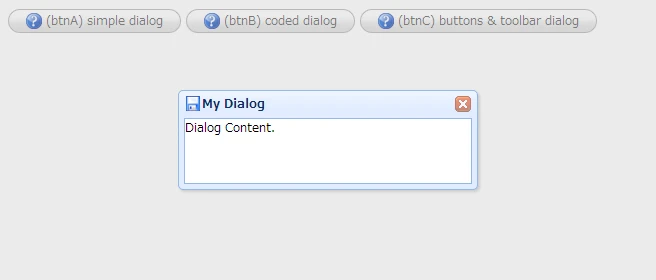
jEasyUI でダイアログを作成する: インタラクティブな Web ページを簡単に構築
この記事では、jEasyUI フレームワークを使用して機能豊富なダイアログをすばやく作成する方法について説明します。詳細なコード例と説明を提供し、ダイアログの基本的な使用方法と高度な機能を簡単に習得できるようにします。
1. jEasyUI ダイアログの概要
- ダイアログ (Dialog) は、最新の Web アプリケーションで一般的に使用される UI 要素であり、独立したコンテンツを保持したり、ユーザーと対話したりするために使用されます。
- jEasyUI は、開発者が美しく実用的なダイアログをすばやく作成するのに役立つ、便利な API と豊富なオプションを提供します。
2. 基本的なダイアログの作成
<div>要素を使用してダイアログのコンテンツを囲みます。<div>要素にclass="easyui-dialog"属性を追加します。data-options属性を使用して、タイトル、幅、高さ、閉じるボタンなど、ダイアログの動作と外観を構成します。
コード例:
<div id="dlg" class="easyui-dialog" title="マイダイアログ" style="width:400px;height:200px;"
data-options="iconCls:'icon-save',resizable:true,modal:true">
ダイアログのコンテンツ。
</div>
3. ダイアログを開く/閉じる
$('#dlg').dialog('open');を使用してダイアログを開きます。$('#dlg').dialog('close');を使用してダイアログを閉じます。
コード例:
// ダイアログを開く
$('#openDlgBtn').click(function(){
$('#dlg').dialog('open');
});
// ダイアログを閉じる
$('#closeDlgBtn').click(function(){
$('#dlg').dialog('close');
});
4. ダイアログの一般的な属性とメソッド
| 属性/メソッド | 説明 |
|---|---|
title |
ダイアログのタイトルを設定します。 |
width |
ダイアログの幅を設定します。 |
height |
ダイアログの高さを設定します。 |
modal |
ダイアログをモーダルにするかどうかを設定します。 |
iconCls |
ダイアログのアイコンを設定します。 |
resizable |
ダイアログのサイズ変更を可能にするかどうかを設定します。 |
buttons |
カスタムのダイアログボタンを定義します。 |
onOpen |
ダイアログが開いたときにトリガーされるイベント。 |
onClose |
ダイアログが閉じたときにトリガーされるイベント。 |
5. カスタムダイアログボタンとイベント
buttons属性を使用してカスタムダイアログボタンを定義し、ボタンにイベントハンドラ関数をバインドします。
コード例:
$('#dlg').dialog({
buttons:[{
text:'保存',
iconCls:'icon-ok',
handler:function(){
// 保存操作...
$('#dlg').dialog('close');
}
},{
text:'キャンセル',
iconCls:'icon-cancel',
handler:function(){
$('#dlg').dialog('close');
}
}]
});
6. まとめ
jEasyUI は、機能豊富なダイアログの作成を容易にする、シンプルで使いやすい API を提供します。この記事の説明を通して、jEasyUI ダイアログの基本的な使用方法と一般的な機能を理解し、実際のプロジェクトで柔軟に適用できるようになったと信じています。
関連する質問と回答
-
質問: jEasyUI ダイアログをモーダルにするにはどうすればよいですか?
回答:data-options属性でmodal: trueを設定します。 -
質問: jEasyUI ダイアログにカスタムボタンを追加するにはどうすればよいですか?
回答:buttons属性を使用してボタンの配列を定義し、各ボタンのtext、iconCls、およびhandlerプロパティを設定します。 -
質問: jEasyUI ダイアログのサイズを変更できないようにするにはどうすればよいですか?
回答:data-options属性でresizable: falseを設定します。